Die PS5 verfügt über eine ganze Reihe an Shortcuts, die euer Nutzererlebnis deutlich schneller und auch intuitiver gestalten können. Nicht jedem dürften diese Kurzbefehle allerdings bekannt sein. Aus diesem Grund findet ihr hier eine Auflistung der wichtigsten Shortcuts der Konsole.
Was ist ein Shortcut? Ein Shortcut (dt.: Abkürzung) ist ein Kurzbefehl, der euch schneller an das gewünschte Ziel bringt. Am PC dürften den meisten ein paar Shortcuts durchaus bekannt sein – z.B. gängige Tastenkombinationen wie Strg + C für Kopieren oder F5 fürs Aktualisieren.
Auch die PS5 verfügt über eine Reihe solche Shortcuts, mit denen ihr euch deutlich schneller durch die Menüs navigieren könnt.
Shortcuts für den DualSense-Controller
Der DualSense-Controller der PS5 ist einer der innovativsten Gamepads, die es gibt. Neben den viel beworbenen Features wie dem haptischen Feedback, den adaptiven Triggern und HD-Rumble verfügt der PlayStation 5-Controller aber auch noch über viele Shortcuts, die euer Nutzererlebnis verbessern können.
Home- / PS-Taste Shortcuts
Die mit dem PlayStation-Logo leicht erkennenbare Taste in der Mitte des Controllers besitzt mehrere nützliche Funktionen:
- Nach einmaligem Drücken öffnet sich das immens wichtige Control Center
- Haltet ihr die PS-Taste, landet ihr direkt wieder auf dem Homescreen. Bei der PS4 kam beim Halten der PS-Taste stattdessen noch in das Schnellmenü der Konsole. Die Umstellung kann also womöglich zunächst etwas dauern.
- Drückt ihr die PS-Taste zweimal schnell hintereinander, öffnen sich je nach aktivem Spiel oder Medien App unterschiedliche Fenster – die sogenannten “Acitvity Cards”. Diese sind auf eure aktuelle Aktivität angepasst und somit stets hilfreich. Beispiele:
- Bei manchen Spielen könnt ihr beispielsweise über die Activity Cards schnellreisen oder euch Hinweise anzeigen lassen
- Hört ihr Musik, öffnet sich stattdessen die Activity Card von Spotify, in der ihr schnell die Wiedergabelautstärke verändern, den Song stoppen oder zum nächsten wechseln könnt.
Mikrofon-Taste Shortcuts
Auch die Mikrofon-Taste, welche sich direkt unter dem Homebutton befindet, hat praktische Funktionen: Drückt ihr diese einmal kurz, wird euer Mikrofon gemuted und der Button leuchtet durchgehend auf. Haltet ihr die Taste etwas länger, wird jegliches Audio stumm geschaltet und der Button blinkt stattdessen.
Nicht jeder PlayStation-Controller war so innovativ, wie es der DualSense ist. Eine Auswahl der kuriosesten PS-Controller findet ihr in diesem Artikel:
Create-Taste Shortcuts
Die Create-Taste auf der linken Seite des Touchpads übernimmt viele Aufgaben, die früher die Share-Taste des DualShock 4 erledigte. Dementsprechend ist der Button erneut eine Art Auslöser eurer Kamera, mit der ihr Screenshots und Bildschirmaufzeichnungen aufnehmen könnt.
Die Standardbelegung sieht vor, dass ihr bei einmaligen Drücken der Taste nicht wie bei der PS4 direkt einen Screenshot macht, sondern zunächst einmal das Create-Menü öffnet. Das ist ziemlich unintuitiv – vor allem, wenn man die Funktion von der PS4 schon kannte.
Glücklicherweise lässt sich das aber leicht wieder ändern: Einstellungen > Aufnahmen und Übertragungen > Aufnahmen > Kurzbefehle für Create-Taste
In diesem Menü könnt ihr noch weitere Einstellungen für die Create-Taste vornehmen, wie z.B. die Belegungen für, was passiert, wenn ihr die Taste gedrückt haltet oder zweimal antippt.
Einige der nützlichsten Features der PS5 sind standardmäßig deaktiviert, obwohl sie das Beste aus eurer Konsole herausholen. Welche Einstellungen das sind, erfahrt ihr in diesem Artikel:
Software-Shortcuts
Praktischerweise hat die PS5 ein paar einfache Tricks, die man verwenden kann, um schneller durch die Menüs und das Interface zu manövrieren.
Shortcuts für den Homescreen und den PS Store
Seid ihr im Homescreen eurer PS5, reicht es lediglich einmal die R1-Taste zu drücken, um vom Spiele- in den Medien-Tab zu wechseln. Wollte ihr zurück, könnt ihr folglich einfach wieder L1 betätigen.
Drückt ihr im Homescreen hingegen einmal Dreieck, wechselt der Cursor direkt auf das Suchen-Symbol an der rechten, oberen Bildschirmecke, welches direkt neben den Einstellungen und eurem Profil liegt.
Ähnlich funktioniert die Dreieck-Taste auch im PS Store und bei PS Plus – Dort wechselt ihr direkt in das oben rechts platzierte Menü und erspart euch somit, den Weg manuell mit dem Thumbstick oder dem D-Pad zu gehen.
Die PS5 bietet mit dem Leistungs- und Auflösungsmodus verschiedene Möglichkeiten für Spiele an. Was diese bringen, könnt ihr hier nachlesen:
PS5: Sollte ich Spiele im Leistungsmodus oder Auflösungsmodus zocken?
Shortcuts für das Control Center
Das Control Center öffnet ihr mit einmaligen Drücken der PS-Taste. Über dieses Schnellmenü könnt ihr rasch die wichtigsten Aktionen der PS5 auswählen und nutzen. Hier findet ihr unter anderem Shortcuts für
- Spotify,
- den “Wechsler”, mit dem ihr schnell zwischen euren Apps und Spielen switchen könnt,
- eure Party,
- diverse Einstellungen
- und auch die Möglichkeit, eure Konsole in den Ruhezustand zu versetzen oder ganz auszuschalten.
Praktisch ist hierbei, dass sich das Schnellmenü nach eurem Geschmack personalisieren und einrichten lässt. Hierfür drückt ihr, nachdem ihr das Control Center geöffnet habt, lediglich einmal die Options-Taste.
Anschließend könnt ihr sowohl angezeigte Symbole als auch deren Reihenfolge im Control Center personalisieren und auf eure Bedürfnisse anpassen.
Wenn ihr beispielsweise jemand seid, der meist alleine spielt, könnte es Sinn machen, das Party-Symbol aus der Auflistung zu entfernen und das Schnellmenü dadurch kompakter zu gestalten.
Mehr wissenswertes zur PS5: Seit kurzem gibt es erste Hinweise, dass der Discord-Voicechat für die PS5 bald kommen könnte. Welche Indizien das sind, könnt ihr in diesem Artikel lesen:
Discord testet endlich ein wichtiges Feature auf der PS5 – Kommt bald der Sprachchat?
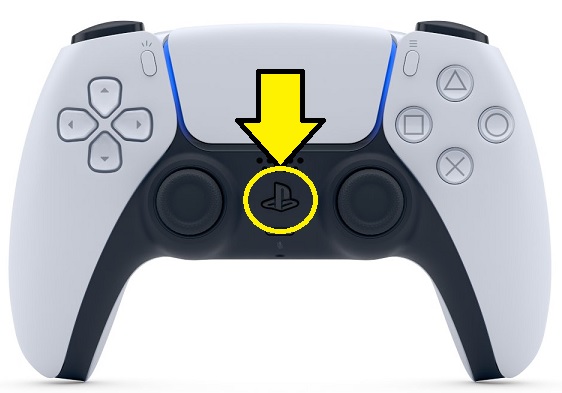


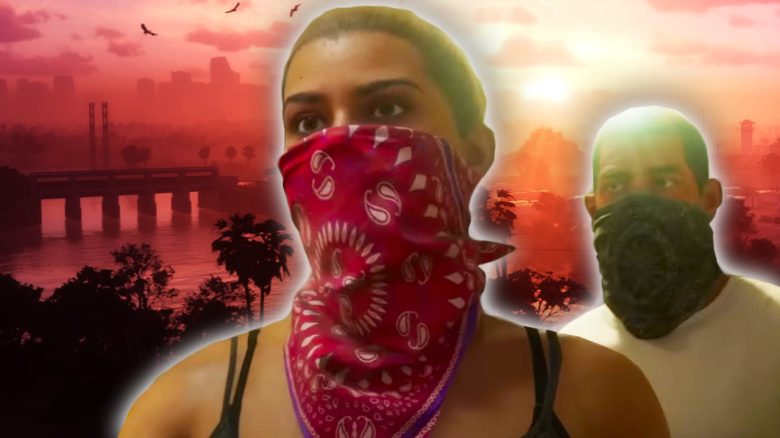

Bitte lies unsere Kommentar-Regeln, bevor Du einen Kommentar verfasst.